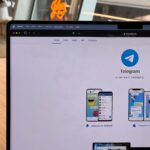Cómo usar WhatsApp en el iPad

octubre 2, 2022
WhatsApp se mantiene como el preferido por muchos a nivel mundial, ya sabes, puedes chatear con tus contactos, hacer videollamadas, hasta el procesamiento de pagos. Ahora, si eres un usuario de iOS y te gusta usar mucho tu iPad, te debes estar preguntando cómo usar WhatsApp en este, de ser este tu caso, no te afanes, porque vamos a ver cómo hacerlo.
Usar WhatsApp en el iPad
Aunque WhatsApp no ??tiene una aplicación oficial para iPad, la nueva función multidispositivo hace que sea bastante sencillo comenzar a usar la aplicación en tu iPad. Entonces, todo lo que necesitas hacer es una configuración simple de una sola vez, y luego está listo para comenzar. Además, ni siquiera necesitas mantener tu celular en línea para usar WhatsApp directamente en el iPad, veamos los pasos a seguir:
- Lo primero es, ingresar al sitio web de WhatsApp Web en Safari en tu iPad
- Allí, deberías ver un código QR en la pantalla
- Luego, en tu dispositivo, ve a Configuración de WhatsApp > Dispositivos vinculados Aquí, selecciona Vincular un dispositivo
- Enseguida, escanea el código QR que se muestra en tu iPad, de esta forma, WhatsApp se vinculará con el navegador de tu iPad y ¡listo!
Siguiendo estos sencillos pasos, ahora puedes comenzar a usar WhatsApp en tu iPad sin necesidad de mantener tu teléfono inteligente en línea. Sin embargo, ten en cuenta que la primera vez que conectes tu cuenta de WhatsApp a tu iPad, es posible que tarde un poco en descargar todos los mensajes, según la velocidad de tu red y la cantidad de mensajes que tengas en la plataforma.
Por otro lado, ten presente que con lo anterior, puedes abrir Safari y acceder a WhatsApp cuando lo desees. Sin embargo, si deseas facilitar las cosas, también puedes crear un acceso directo de WhatsApp en la pantalla de inicio de tu iPad. De esta manera, puedes acceder fácilmente a la plataforma de mensajería desde la pantalla de inicio:
- Abre WhatsApp Web en Safari en tu iPad y selecciona el icono de compartir
- Luego, toca en Agregar a la pantalla de inicio
- Enseguida dale clic en Agregar, eso es todo
Finalmente, ya tienes WhatsApp funcionando en tu iPad, puedes usar todas las funciones disponibles en la versión web de la aplicación de mensajería con facilidad. No solo puedes enviar mensajes de texto a las personas, sino también enviarles imágenes, documentos y mensajes de voz como lo harías de otra manera. Además, incluso puedes ver el estado y usar el tema oscuro en WhatsApp Web.
Ya lo sabes, ¡suerte!